Elegante HTML-E-Mails über Ihren bevorzugten E-Mail-Client zu versenden ist jetzt ganz einfach! Mit Stripo können Benutzer E-Mails an die Outlook-App (sowohl unter macOS als auch unter Windows) oder an Outlook im Web senden. Es sind keine Add-ons erforderlich.
In diesem Beitrag zeigen wir Ihnen, wie Sie HTML-E-Mail-Vorlagen mit nur zwei Klicks nach Outlook exportieren können, also lesen Sie weiter.
Für eine kurze Anleitung sehen Sie sich bitte dieses kurze Video an.
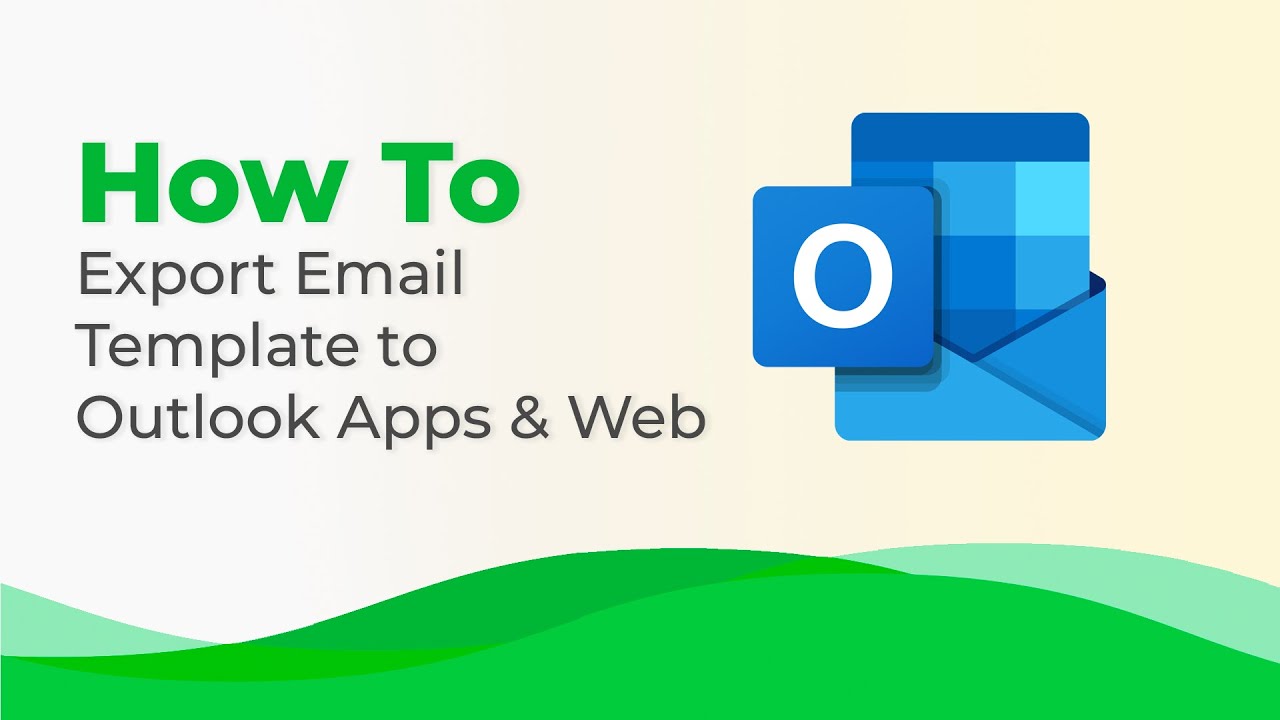
Warum wir uns entschieden haben, mit Outlook verbunden zu sein
Warum sollten Sie Outlook verwenden, wenn Sie E-Mails mit Mailchimp, eSputnik oder einem anderen ESP versenden können?
Laut Litmus verwenden derzeit 4,18 % der Menschen Outlook. Die Mehrzahl der Geschäftskunden versendet regelmäßig interne E-Mails, z. B. Jahresberichte oder wichtige Dateien des Unternehmens. Um solche E-Mails übersichtlich, strukturiert, responsiv und interaktiv zu gestalten (z. B. mit eingebetteten Tabellen, Videoanleitungen oder Grußworten), ist eine HTML-E-Mail-Vorlage erforderlich.
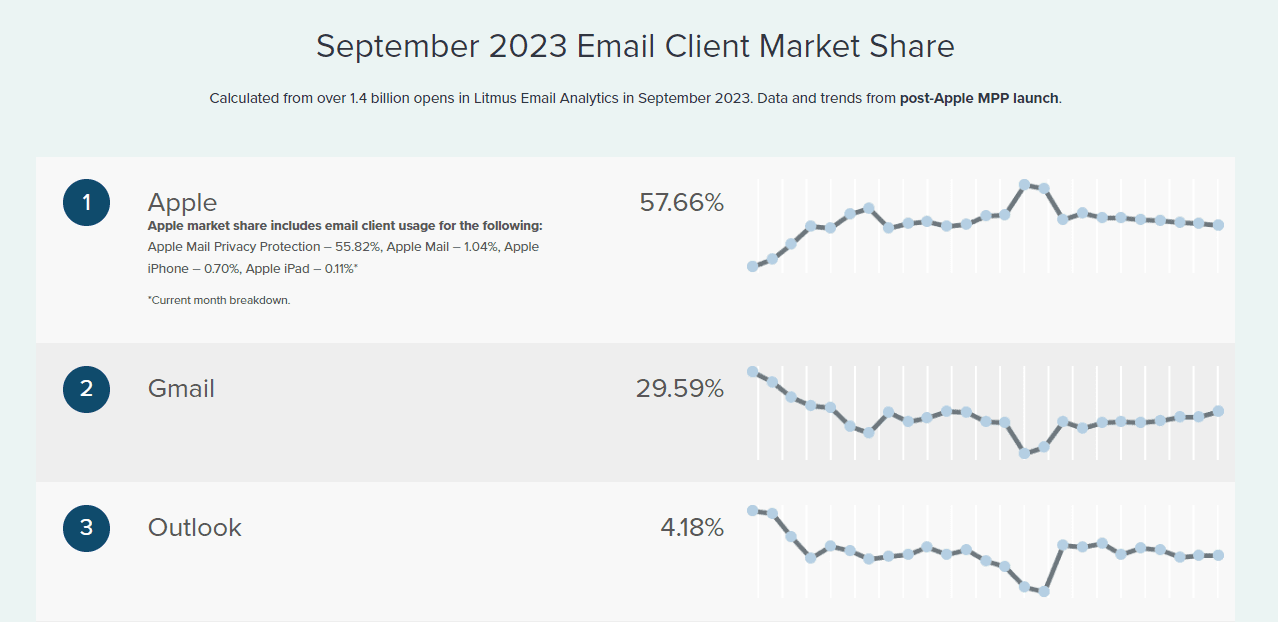
(Quelle: Litmus)
Zwar garantieren ESPs den Datenschutz, aber da die interne Unternehmenskommunikation, insbesondere Jahresberichte, vertraulich behandelt werden muss, ist es am besten, wichtige Dateien nicht über einen Drittanbieterdienst zu versenden. Wir haben viele Anfragen für den Export von Vorlagen nach Outlook erhalten, dem viele der größten Unternehmen der Welt aufgrund seiner Sicherheit vertrauen.
Als Reaktion darauf haben unsere Entwickler mit der Arbeit an diesem Projekt begonnen, und wir haben jetzt eine solche Option freigegeben.
Wie organisiert man eine E-Mail-Vorlage mit Stripo und versendet sie über Outlook?
Mit Stripo können Sie kostenlose E-Mail-Vorlagen erstellen und diese nahtlos in Outlook exportieren.
Schritt 1. Erstellen von E-Mail-Vorlagen für Outlook
Sie entwerfen eine E-Mail-Vorlage für Outlook, wie Sie unsere regulären Vorlagen erstellen würden. Aufgrund der speziellen Rendering-Regeln von Outlook müssen wir jedoch einige Dinge hervorheben, die wir hier gerne hervorheben möchten:
-
Outlook CTA-Schaltflächen
Bekanntlich sehen die Outlook-Schaltflächen etwas anders aus als die anderer E-Mail-Programme. Beispielsweise haben die abgerundeten Schaltflächen von Outlook eckige Ecken, was die ästhetische Präsentation und Konsistenz einer E-Mail beeinträchtigen kann. Keine Sorge - Stripo kümmert sich darum!
Um das Design Ihrer Schaltflächen in allen Outlook-Versionen zu speichern, aktivieren Sie die Option "Unterstützung von Outlook".
- gehen Sie in den Einstellungen auf die Registerkarte "Erscheinungsbild";
- wählen Sie die Registerkarte "Schaltfläche";
- aktivieren Sie die Option "Unterstützung von Outlook".
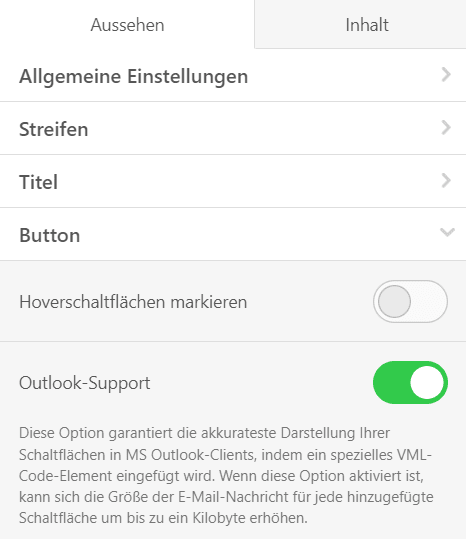
-
Outlook-Hintergründe
Sie können das Hintergrundbild für die gesamte E-Mail in Ihrer Vorlage ohne zusätzliche Kodierung festlegen:
- gehen Sie in den Einstellungen auf die Registerkarte "Erscheinungsbild";
- öffnen Sie die Registerkarte "Allgemeine Einstellungen";
- schalten Sie die Schaltfläche "Hintergrundbild" um;
- laden Sie Ihr Bild herunter oder wählen Sie eines aus dem Bestand.
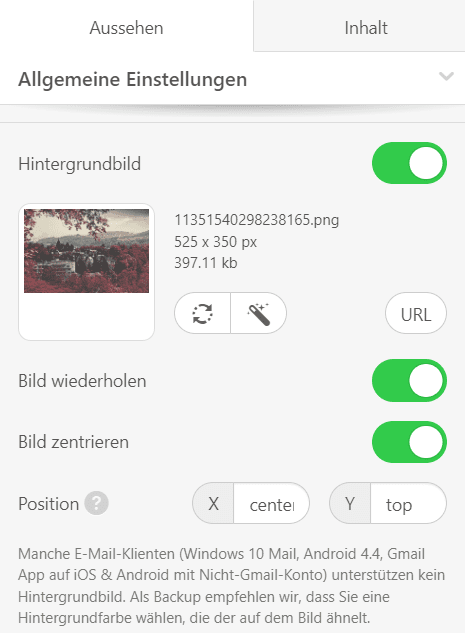
In unserem Blogbeitrag "Häufige Rendering-Probleme in Outlook" bieten wir Alternativen zu E-Mail-Hintergrundbildern an.
-
Outlook E-Mail-Vorlage GIFs
Denken Sie daran, dass aninimierte GIFs in E-Mails vollständig unterstützt werden, wenn Sie Outlook als Teil eines Microsoft 365-Abonnements oder Office 2021 verwenden.
Sie können animierte GIFs genauso wie normale Bilder in Ihre Vorlagen einfügen:
- ziehen Sie den Block "Bild" in Ihre Outlook-E-Mail-Vorlage;
- fügen Sie die GIF-Datei hinzu, indem Sie das Foto hochladen oder einen Link zu einem externen Dateispeicher einfügen (seien Sie jedoch vorsichtig mit unsicheren Links);
- Ihre E-Mail ist bereit zum Versand!
Um sicherzustellen, dass die GIFs für alle Empfänger sichtbar sind, denken Sie daran, einen Link zur Webversion Ihrer E-Mail für diejenigen einzufügen, die die folgenden Outlook-Versionen verwenden: 2007, 2010, 2013, 2016 und 2019.
Wie bekommt man mit Stripo einen Link zur Webversion?
- wechseln Sie in den Modus "Vorschau";
- oberhalb Ihrer Vorlage auf die Schaltfläche "Kopieren" oder "In einer neuen Registerkarte öffnen" klicken;

-
fügen Sie den kopierten Link am Anfang der Vorlage ein.
Wichtiger Hinweis: Eine Änderung der Vorlage nach dem Versand der E-Mail ist nicht empfehlenswert, da alle Änderungen online über diesen Link angezeigt werden. Wenn Sie diese Vorlage bearbeiten müssen, erstellen Sie eine Kopie und fügen Sie einen Link zur Vorschau in die Kopie ein.
Schritt 2. Vorschau Ihrer neu gestalteten E-Mails
Bei der Erstellung einer HTML-E-Mail-Vorlage für Outlook oder einen anderen E-Mail-Client müssen Sie eine Vorschau erstellen, bevor Sie sie an die Empfänger senden, um sicherzustellen, dass sie so aussieht, wie Sie es beabsichtigt haben. Es gibt drei Möglichkeiten, Ihre E-Mails mit Stripo zu überprüfen:
-
Möglichkeit 1. Durch Aufrufen des Vorschaumodus
Sie sehen die Desktop- und die mobile Version Ihrer E-Mail, wenn Sie den Vorschaumodus aufrufen.
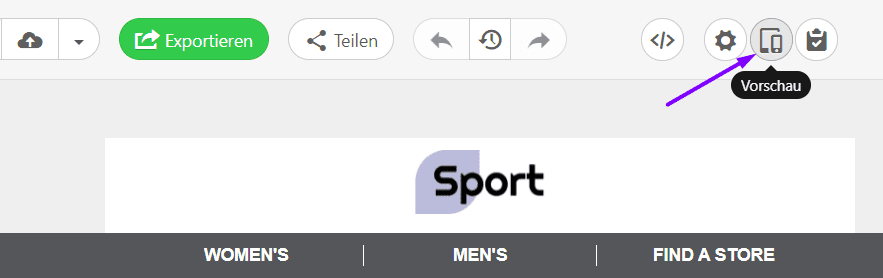
-
Möglichkeit 2. Verwendung des in Stripo integrierten E-Mail-Testtools
Stripo ist integriert mit Email on Acid, einem der besten E-Mail-Test-Tools, das es Ihnen ermöglicht, Ihre E-Mails in allen Versionen von Outlook und anderen E-Mail-Clients zu sehen.
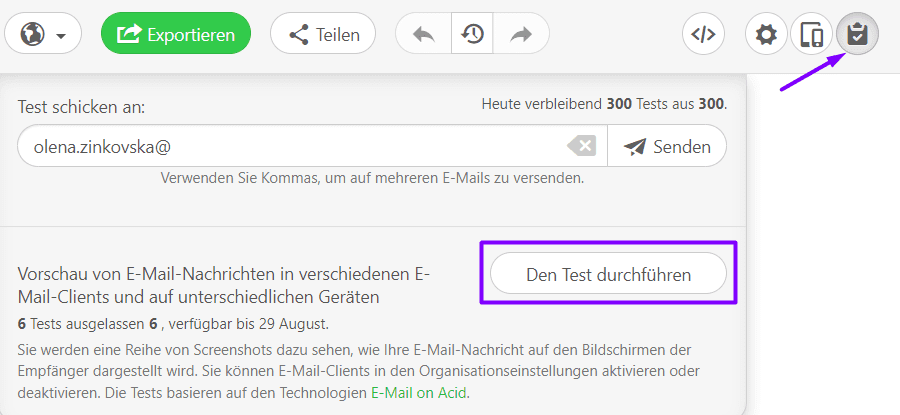
-
Möglichkeit 3. Versenden von Test-E-Mails
Für "Live"-Tests können Sie auch E-Mails an Outlook-Konten von Freunden und Kollegen senden. Um eine Test-E-Mail zu versenden, verwenden Sie dieselben Tools wie immer: Klicken Sie einfach auf das Symbol "Test" über der Vorlage, geben Sie die E-Mail-Adressen ein, an die Sie senden möchten (durch Kommata getrennt), und klicken Sie auf "Senden". Sie können unsere 800+ Outlook-kompatiblen E-Mail-Vorlagen verwenden, um Ihre Nachrichten noch ansprechender zu gestalten.
Vielleicht möchten Sie Test-E-Mails an mehrere Konten in Outlook senden, die Ihren Freunden und Kollegen gehören, um "Live"-Tests zu sehen.
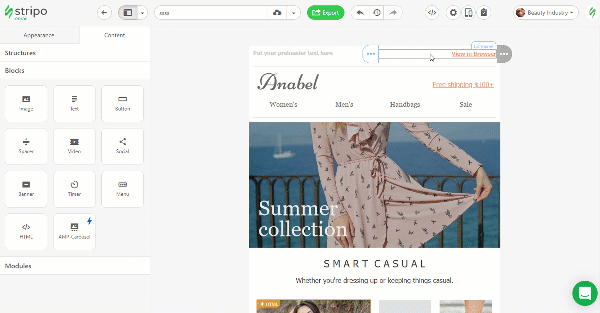
Schritt 3. Exportieren Ihrer Nachrichten nach Outlook
Sie können E-Mails aus Stripo sowohl in die Outlook-App als auch in Outlook im Web exportieren.
Export von zugänglichen E-Mails in die Outlook-App
Diese Option funktioniert unter Windows und macOS (für die gleichen Tools, Microsoft Office 365 und Outlook 2019 und höher).
Sobald Ihre Outlook-E-Mail-Vorlage fertig ist, gehen Sie wie folgt vor:
-
klicken Sie auf die Schaltfläche "Exportieren";

-
wählen Sie die Outlook-Anwendung aus den vorgeschlagenen ESPs aus;
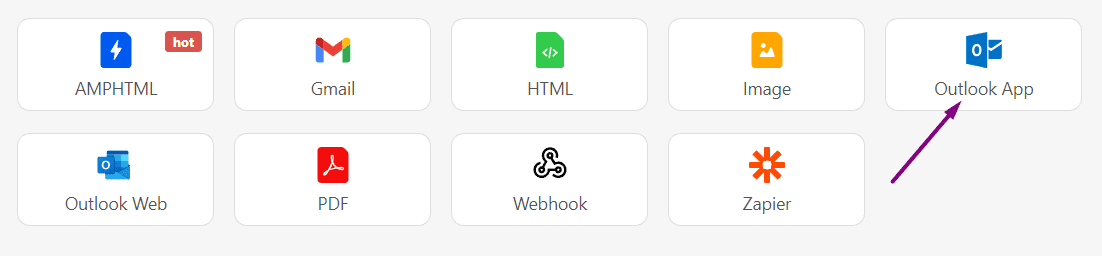
-
wählen Sie den Dateityp, den Sie benötigen - OFT für Windows oder EMLTPL für macOS;
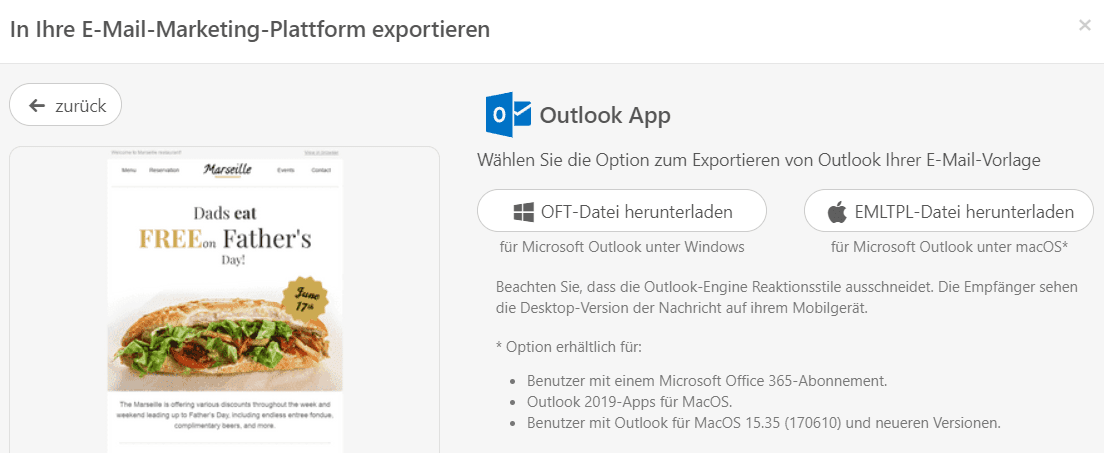
- klicken Sie auf die Datei, die Sie auf Ihren Computer heruntergeladen haben. Daraufhin öffnet sich ein Outlook-Fenster mit Ihrer versandfertigen E-Mail-Vorlage;
- bearbeiten Sie die E-Mail nach Bedarf, ähnlich wie bei der Bearbeitung von Dokumenten in Microsoft Word;
- geben Sie die E-Mail-Adressen Ihrer Empfänger und eine Betreffzeile ein - fertig!
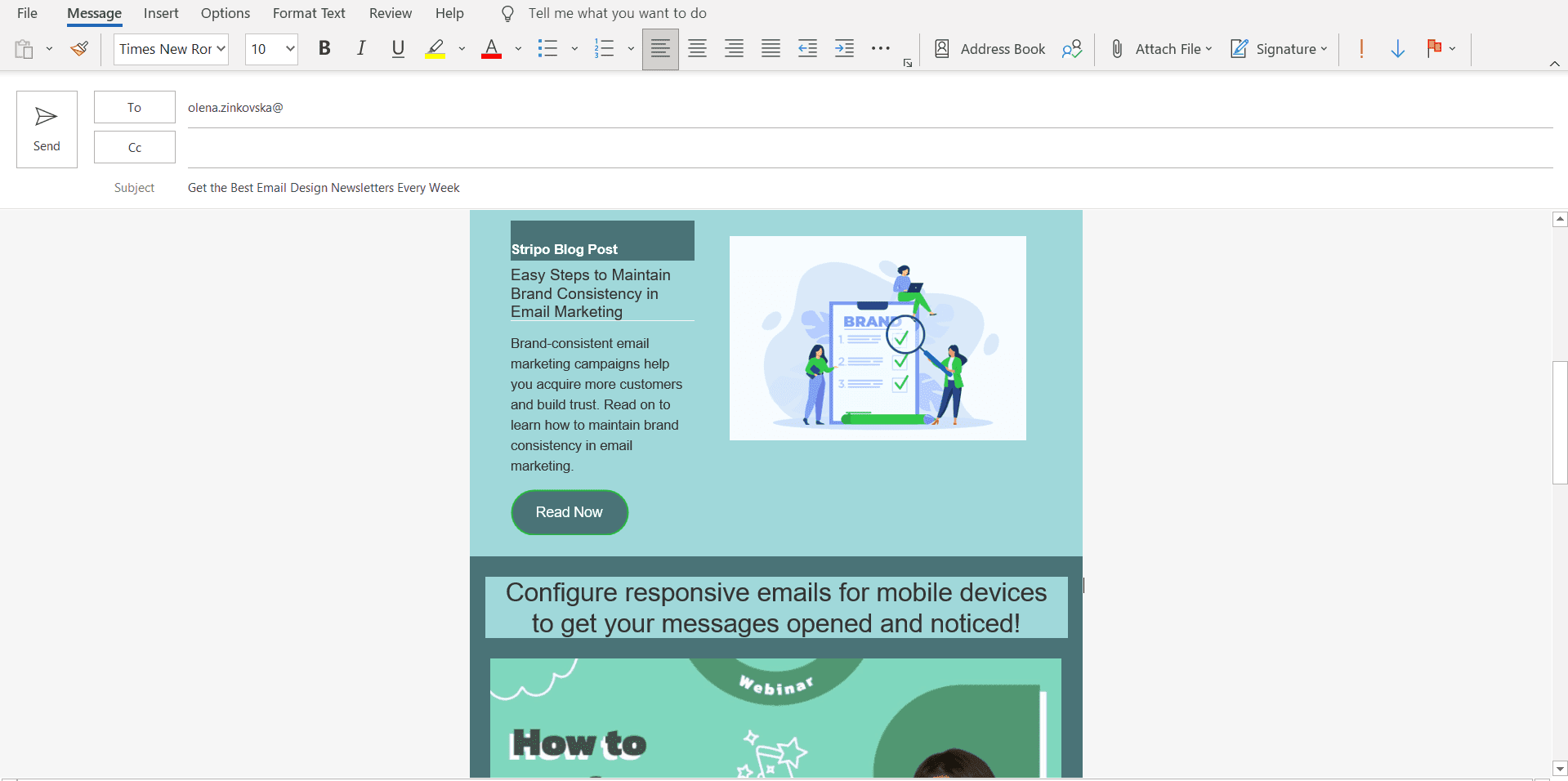
Organisieren Sie den Export der E-Mails nach Outlook.com (im Internet)
Wenn Ihre Vorlage fertig ist, gehen Sie wie folgt vor:
- klicken Sie auf die Schaltfläche "Exportieren";
- wählen Sie "Outlook web" als Ziel;
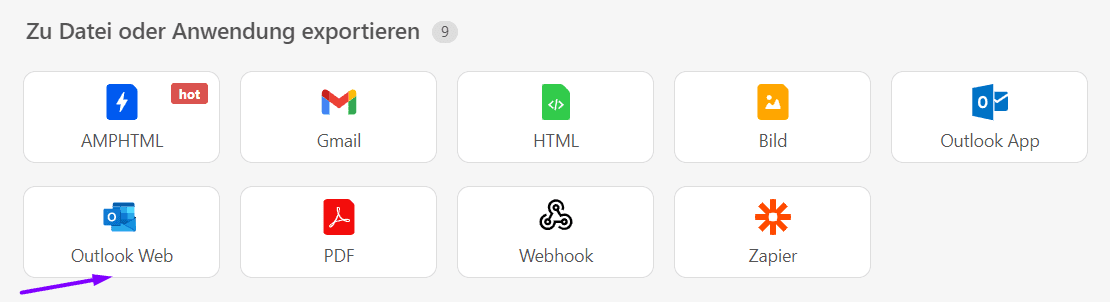
-
klicken Sie im Pop-up-Fenster auf die Schaltfläche "Exportieren" und stellen Sie sicher, dass die Option "Öffentlich machen" aktiviert ist.;

- geben Sie Ihre Outlook-Anmeldedaten ein;
- geben Sie Stripo Zugriff auf Ihr Outlook-Konto;
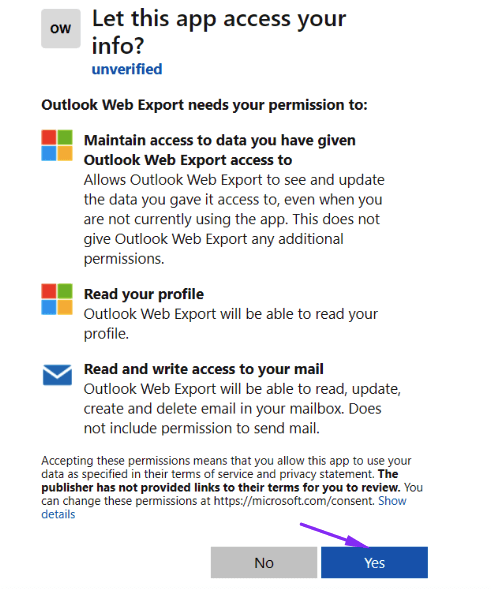
Wichtiger Hinweis: Stripo erhält nur zu Zustellungszwecken Zugriff auf Ihren Entwürfe-Ordner. Es hat keinen Zugriff auf Ihre Kontakte oder Ihre gesendeten und eingehenden Nachrichten.
- gehen Sie zu Ihrem Outlook-Ordner "Entwürfe";
- bearbeiten Sie die E-Mail, falls erforderlich;
- fügen Sie, falls gewünscht, eine Betreffzeile hinzu (standardmäßig ist dies der Titel der Vorlage);
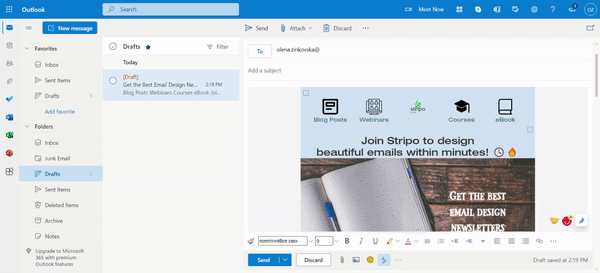
-
Ihre E-Mail ist startklar!
Die Massenexport-Option von Stripo für den Export von mehr Nachrichten
- klicken Sie in Ihrem Dashboard auf "E-Mail-Nachrichten";
- wählen Sie die E-Mails, die Sie exportieren möchten;
- wählen Sie die Option "Exportieren" aus dem Pop-up-Menü über Ihren Nachrichten;
- führen Sie die im Abschnitt "Exportieren von E-Mail-Vorlagen nach Outlook" aufgeführten Schritte aus.
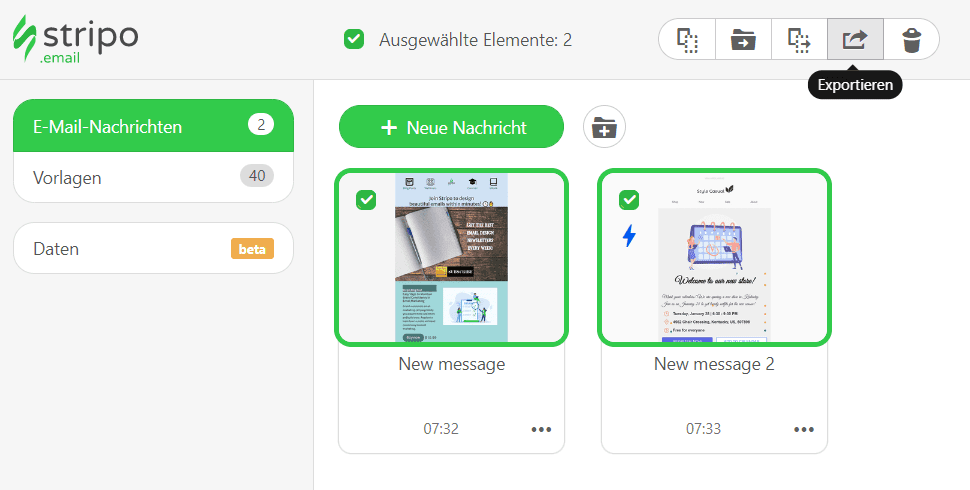
Beim Exportieren mehrerer E-Mails in die Outlook-App werden sie als Archiv auf Ihren Computer heruntergeladen. Im Outlook-Web befinden sie sich im Ordner "Entwürfe", wo sie genau so erscheinen, wie Ihre Leser sie sehen werden. In diesem Fenster können Sie die Nachrichten suchen und bei Bedarf bearbeiten.
Im Übrigen werden die E-Mails in Outlook mit einer Standard-Datenverschlüsselung geliefert. Sie möchten jedoch eine bessere Verschlüsselung, um den Datenschutz zu gewährleisten. In diesem Fall können Sie ein Upgrade auf Premiumfunktionen von Outlook, erweiterten Cloud-Speicher, eine werbefreie Oberfläche und andere Premium-Tools von Microsoft 365 erwerben.
Wichtiger Hinweis: Da die gleichzeitige Verwendung mehrerer Konten in einem Browser in Outlook nicht möglich ist, müssen Sie beim Verbinden eines neuen Kontos die Verbindung zu einem offenen Konto trennen. Stellen Sie also bitte sicher, dass Sie von einem Outlook-Konto abgemeldet sind, bevor Sie versuchen, ein anderes mit Stripo zu verbinden.
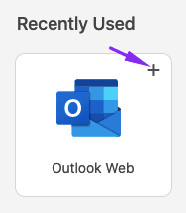
Abschließend
Weltweit vertrauen zahllose Organisationen auf die unternehmensgerechte Sicherheit von Outlook, ebenso wie wir und unsere Benutzer. Sie sehen also, dass das Erstellen und Versenden von E-Mails über Outlook mit Stripo ein Kinderspiel ist.
Wenn Sie Fragen haben, hinterlassen Sie bitte unten einen Kommentar. Wir werden Ihnen gerne helfen.


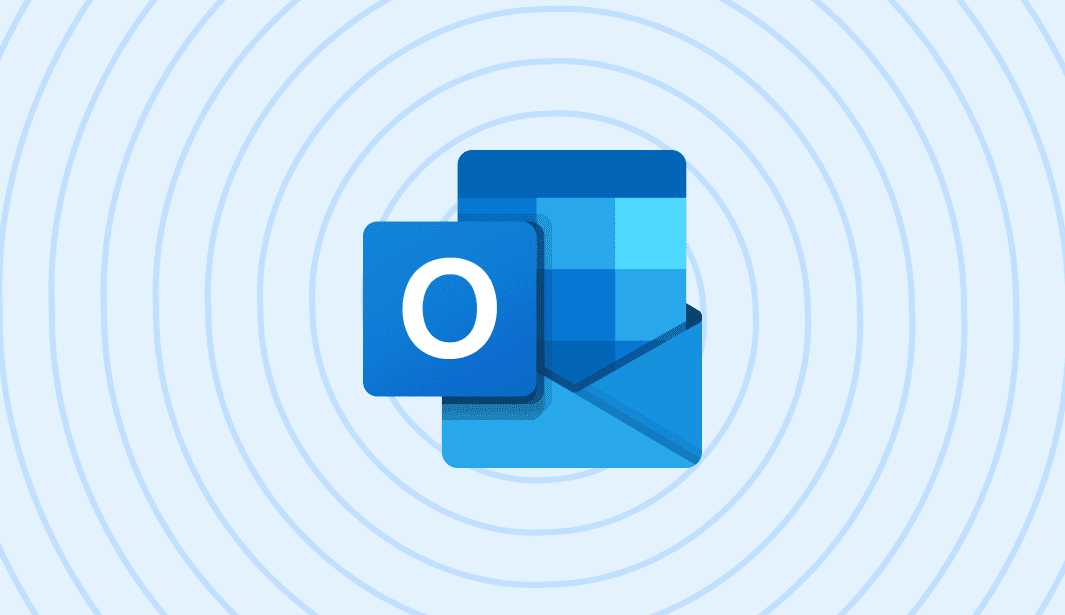

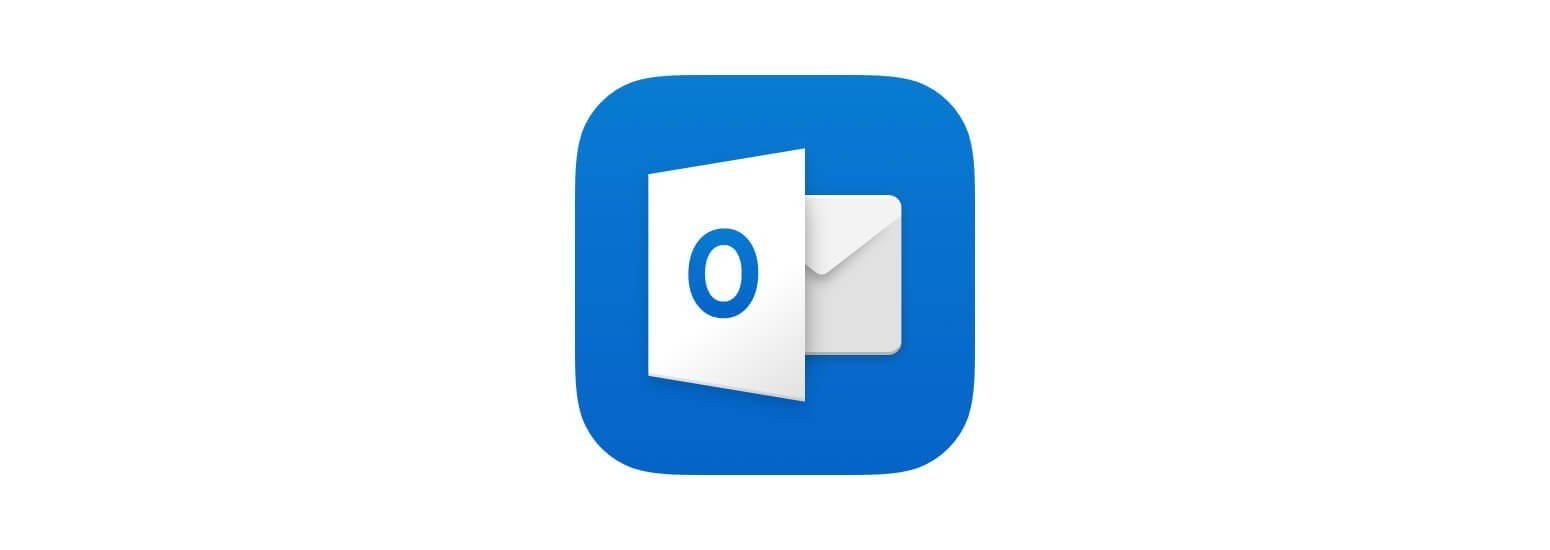



10 Kommentare